很多小伙伴可能还不清楚如何在钉钉电脑版上设置考勤打卡权限,今天我就来详细讲解一下具体操作步骤,让大家轻松掌握这个实用功能。首先需要打开电脑上的钉钉客户端并完成账号登录,然后按照以下指引进行操作就能快速完成设置了。
说起钉钉,相信大家都很熟悉,那么钉钉电脑版怎样设置考勤打卡权限?设置考勤打卡权限流程一览_,下面小编就和大家分享一下哦。

我们先打开钉钉电脑版,登录账号,进入页面,点击“管理后台”,
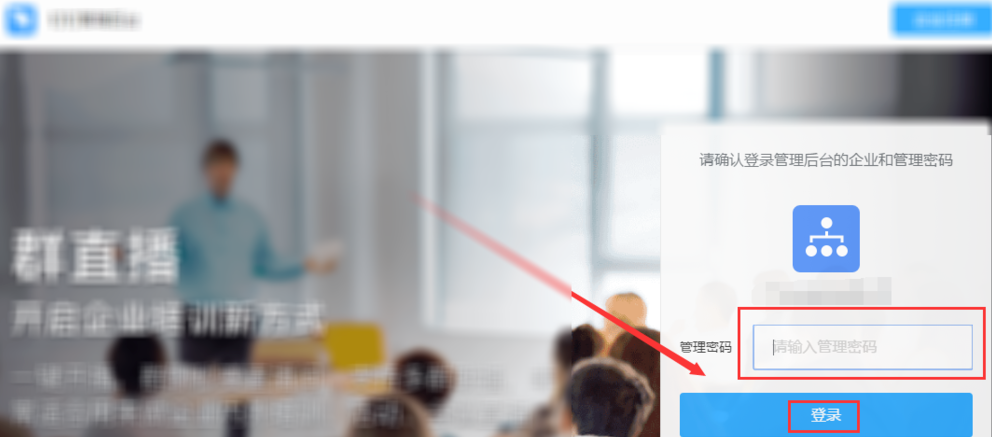
这时弹出新界面,使用管理后台的账号密码进行登陆,

然后我们点击工作台,

接着我们进入界面,找到“考勤打卡”,将鼠标移到上面就会显示一个符号,点击符号会弹出“设置”和”停用”选项,我们点击设置,
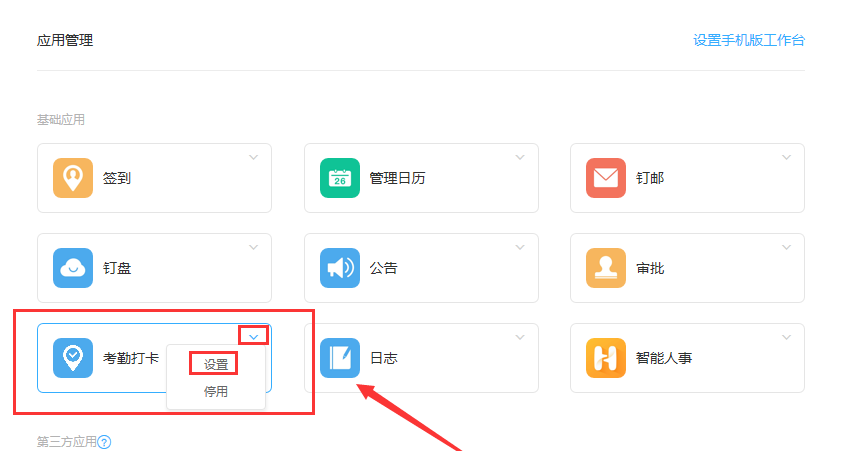
这时如图,勾选“部分员工”,再点击下面那个长输入框,会跳出一个选择人员界面,
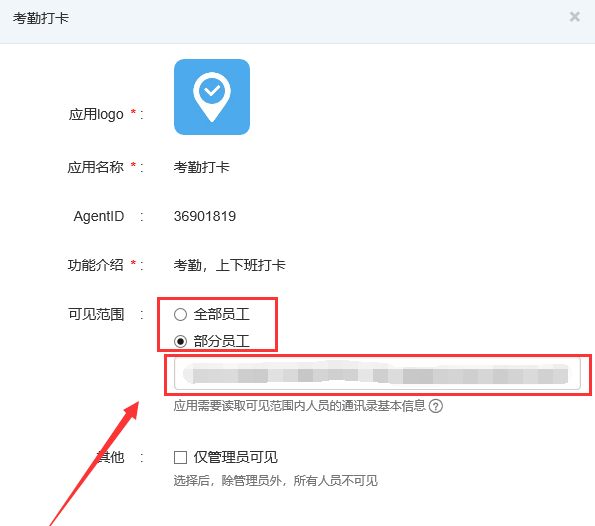
钉钉相关攻略推荐:
接下来我们在左边方框中勾选需要设置外勤打卡权限的员工名字,如果想要取消某个员工的权限,在右边方框中找到他的名字,点击后面的小叉就可以了,然后点击确定,
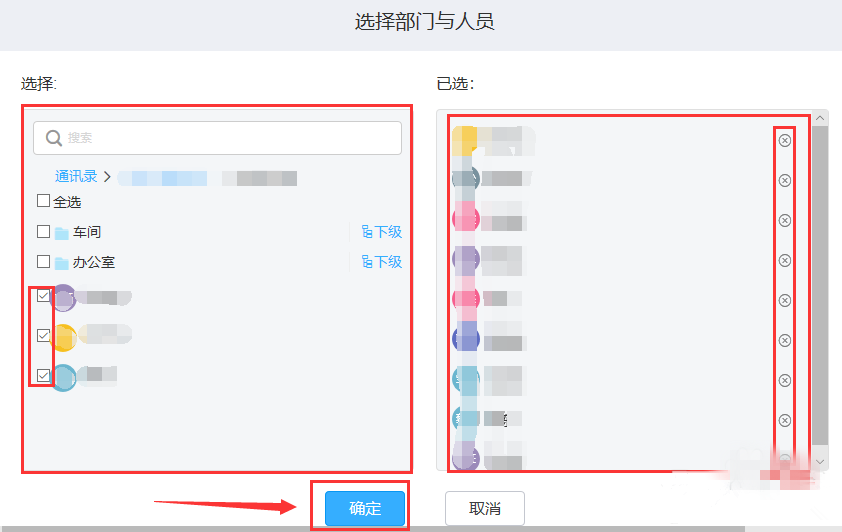
最后我们设置完毕,回到设置前的那个界面,点击提交就可以保存生效了。
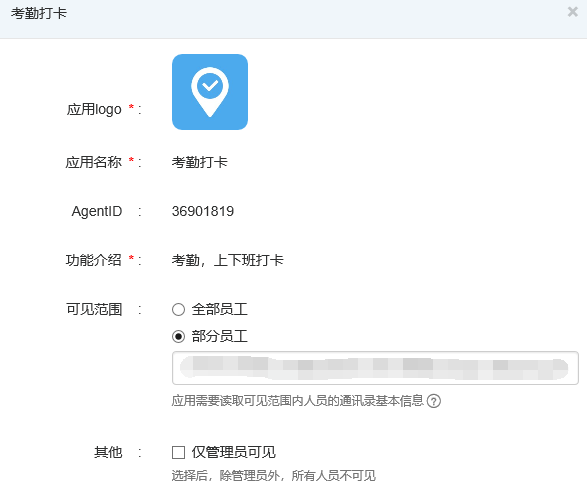
看完了上文为你们描述的钉钉电脑版设置考勤打卡权限的具体操作步骤,你们应该都学会了吧!
以上就是钉钉电脑版怎样设置考勤打卡权限?设置考勤打卡权限流程一览_全部内容了,希望对大家有帮助!更多内容请关注攻略库
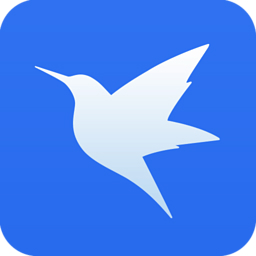












发表评论 取消回复